Geluidsfragmenten groeperen in Unite telefooncentrale
Geluidsfragmenten groeperen is handig wanneer je meerdere geluidsfragmenten gaat toevoegen. Bijvoorbeeld wanneer je verschillende belplannen hebt voor verschillende telefoonnummers of bedrijven met keuzemenu’s, voicemails, welkomstteksten ect. Wanneer je straks meerdere geluidsfragmenten hebt, is het praktisch als je jouw geluidsfragmenten in groepen hebt staan zodat je deze straks snel weer kunt terugvinden.
Hoe groepeer je geluidsfragmenten in de Unite telefooncentrale?
Volg de stappen hieronder om geluidsfragmenten in de Unite telefooncentrale te groeperen.
Geluidsfragmenten groeperen – start
Stap 1
Log in op je ‘Unite telefooncentrale’
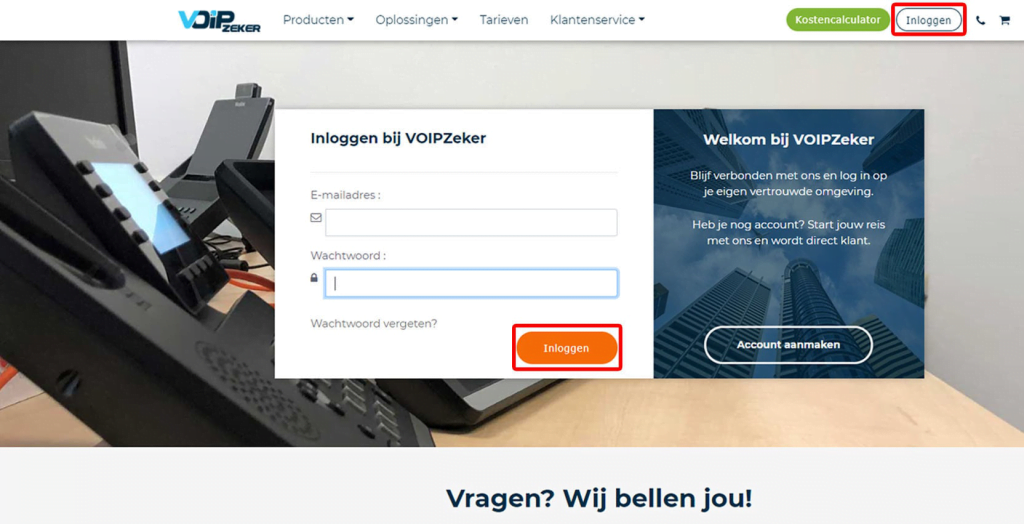
Geluidsfragmenten groeperen – geluidsgroep toevoegen
Stap 2
Klik op ‘Gebruikers’ in het links van het menu.
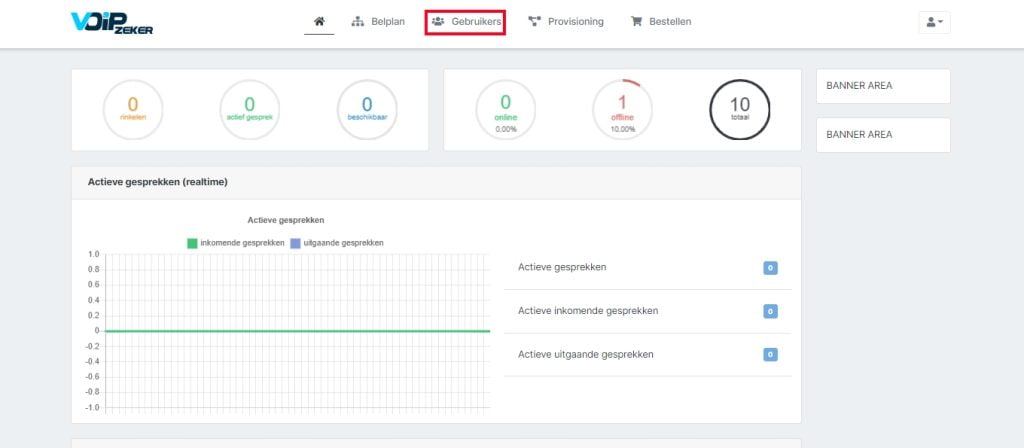
Stap 3
Klik linksonder op ‘Geluidsbeheer‘.
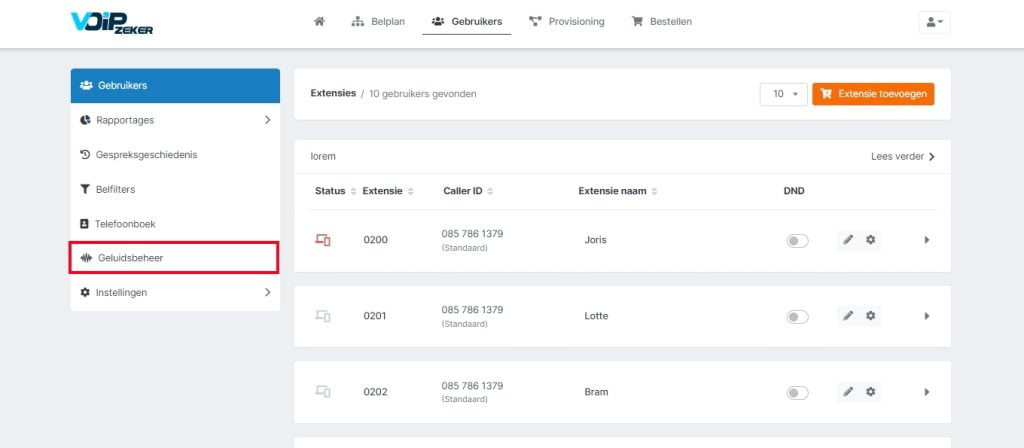
Stap 4
Klik op ‘Geluidsgroep beheer‘.
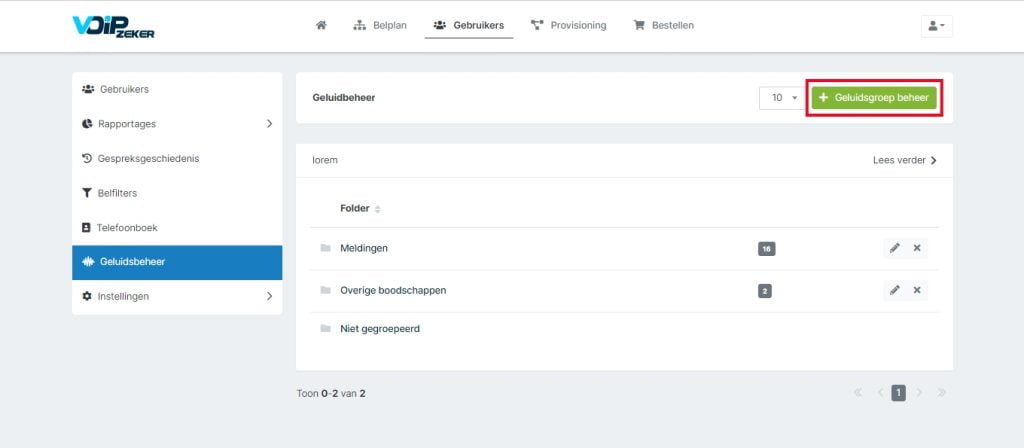
Stap 5
Als je bijvoorbeeld welkomstteksten wilt groeperen, geef je de groep dan de naam ‘Welkomstteksten‘.
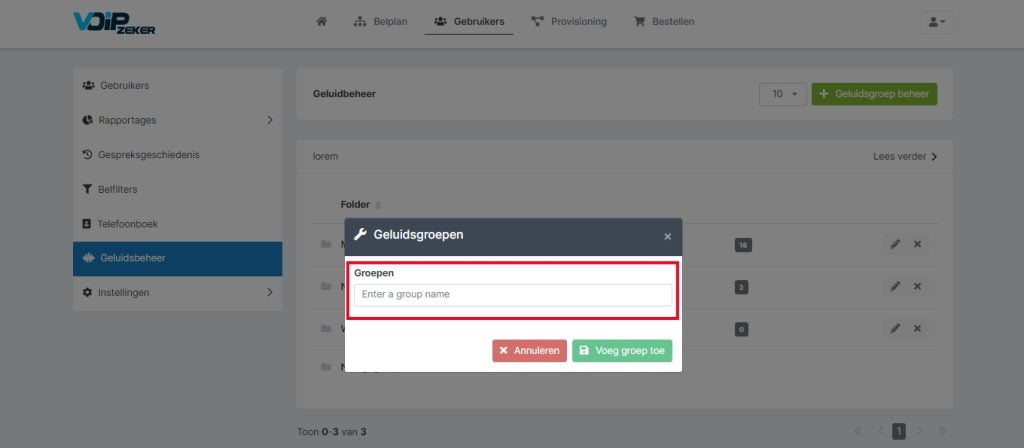
Stap 6
Klik op ‘Voeg groep toe’.
Maak eventueel meerdere groepen aan, zodat je nieuwe geluidsfragmenten gemakkelijk kunt groeperen. Denk bijvoorbeeld aan:
- Geluidsbestanden (bedrijf x);
- Geluidsbestanden (bedrijf y);
- Geluidsbestanden (bedrijf Z);
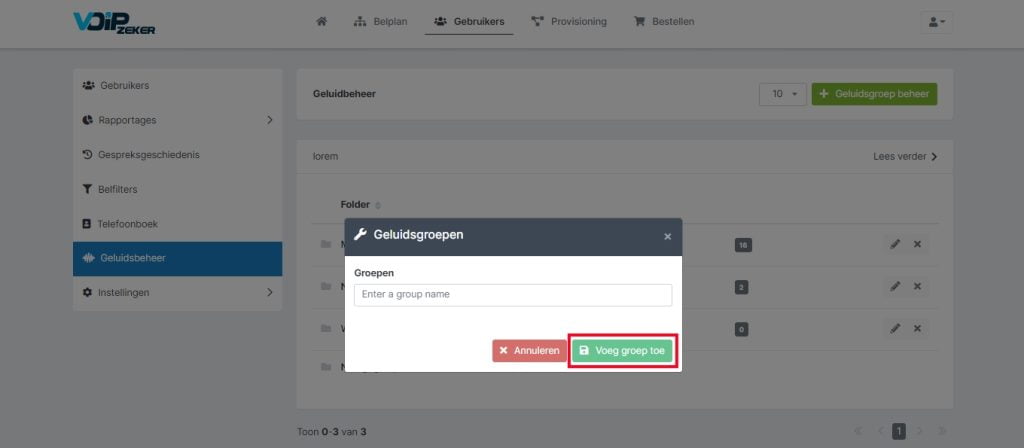
Geluidsfragmenten groeperen – geluidfragment toevoegen
Stap 7
Klik op het op het mapje Niet gegroepeerd om bij het geüploade audiobestand te komen.
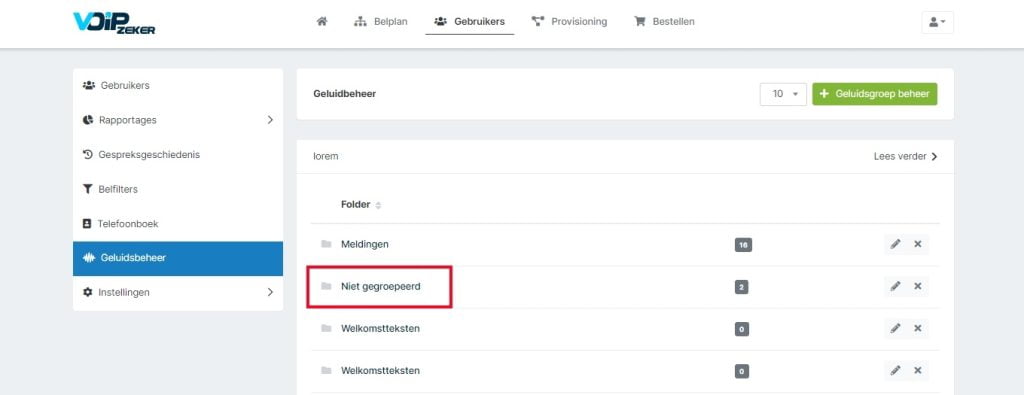
Geluidsfragment toevoegen aan groep
Stap 8
Klik op ‘Selecteer het audiobestand‘ en druk op het ‘pennetje‘
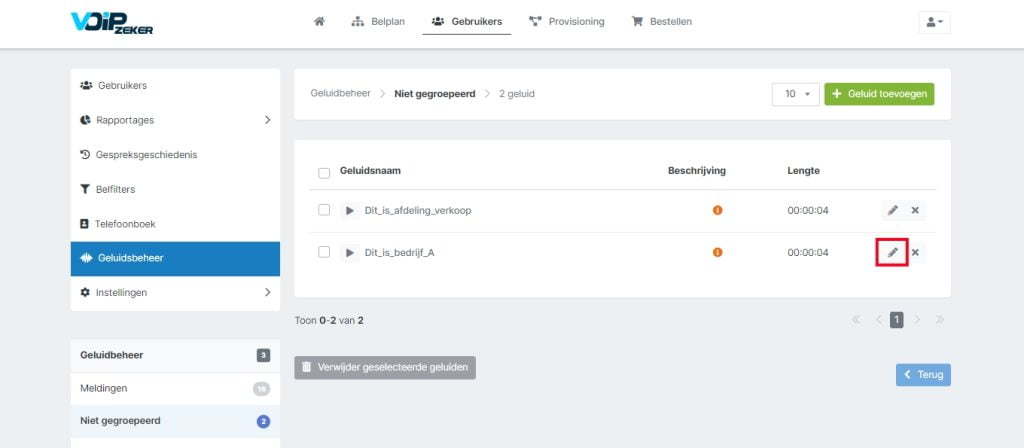
Stap 9
Selecteer nu de groep waar je je geluidsfragment in wilt groeperen. Als voorbeeld wordt het geluidsfragment ‘Dit is bedrijf A‘ bij ‘Welkomstteksten’ gegroepeerd.
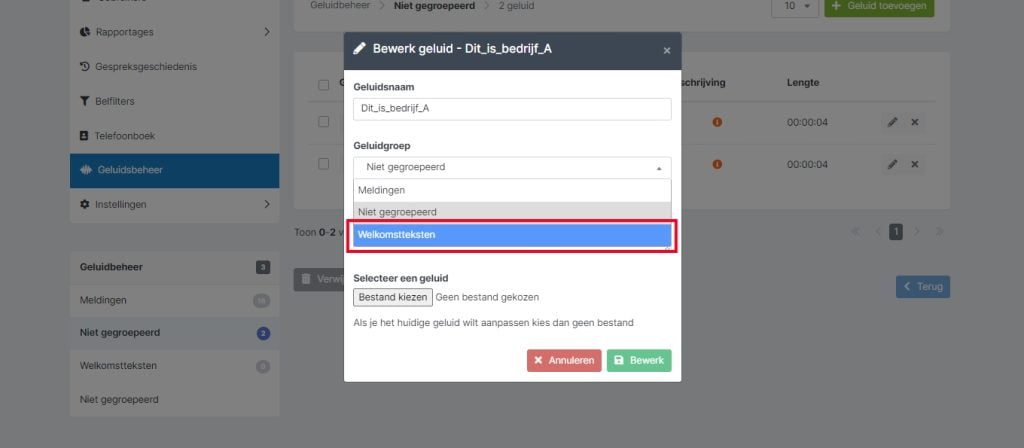
Wachtmuziek voor de telefoon – activeren
Stap 10
Nu staat het geluidsfragment gegroepeerd. Klik op ‘Bewerk‘ en dan is het opgeslagen.
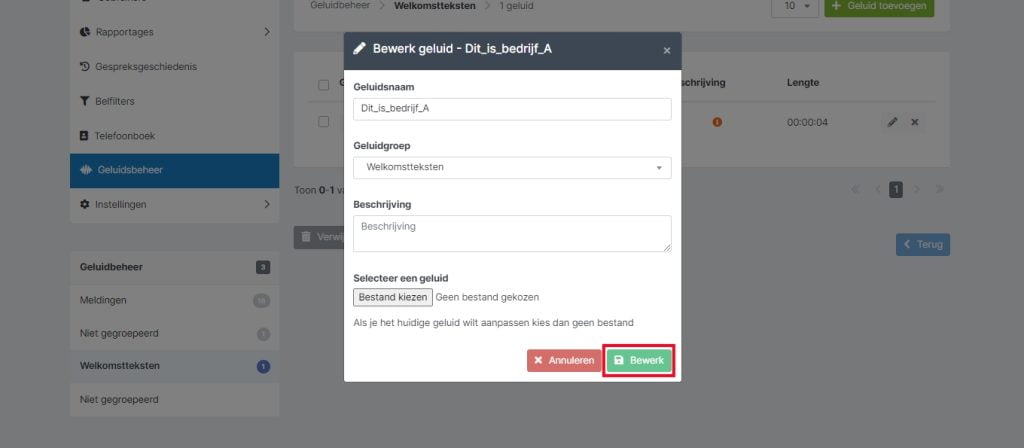
Stap 11
Het is gelukt! Mochten er nog vragen zijn of wanneer het niet gelukt is horen wij het graag.
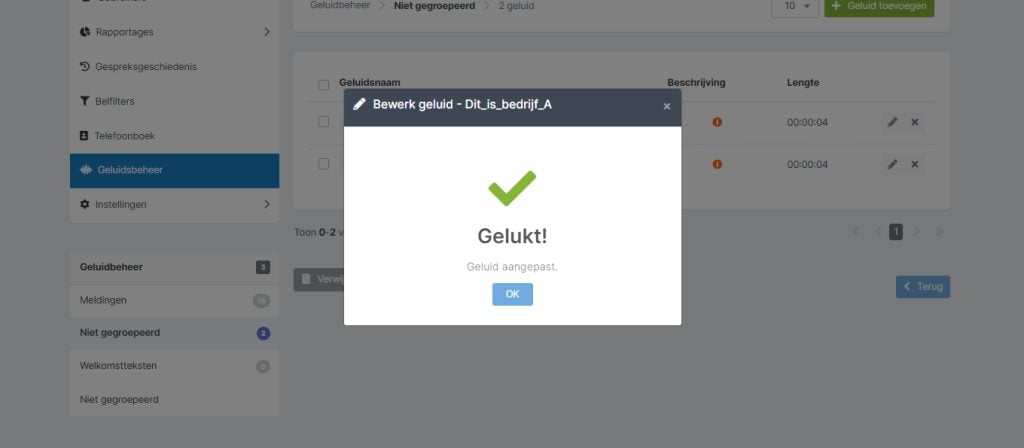

Heb je nog vragen na het lezen van dit artikel? Bel ons op 088 066 0550 of stuur een e-mail naar info@voipzeker.nl.
Ben je na het lezen overtuigd van onze oplossingen? Word direct klant en ga binnen 5 minuten live.
Toch een collega spreken?
Kom je er niet helemaal uit of ben je benieuwd naar onze diensten? Bel onze klantenservice op 088 066 0550 of stuur een e-mail naar helpdesk@voipzeker.nl.


















